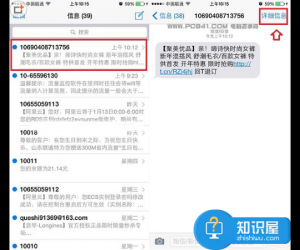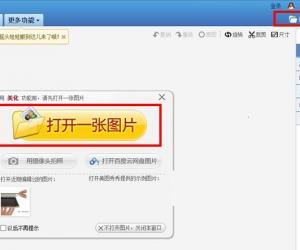Win8如何用画图工具修改图片尺寸大小 Win8画图工具修改图片尺寸大小的方法
发布时间:2017-03-27 17:17:57作者:知识屋
Win8如何用画图工具修改图片尺寸大小 Win8画图工具修改图片尺寸大小的方法 在Win8下,我们要修改图片尺寸大小时,可以不必安装PS等专业的图像处理软件,直接使用系统自带的画图工具即可轻松完成这一任务。我们一起来看看具体如何操作。

步骤
第一步:启动画图工具,打开要调整大小的图片
第二步:点击左上角“调整大小和扭曲”选项在弹出的窗口中选择“像素”下面“水平”“垂直”分别输入我们要调整的尺寸,确定
第三步:查看调整大小后的图片,保存即可
很多人基本上没接触过Windows自带的这个画图工具,其实就调整图片尺寸大小这样的问题,画图工具应付起来绰绰有余。
(免责声明:文章内容如涉及作品内容、版权和其它问题,请及时与我们联系,我们将在第一时间删除内容,文章内容仅供参考)
知识阅读
软件推荐
更多 >-
1
 一寸照片的尺寸是多少像素?一寸照片规格排版教程
一寸照片的尺寸是多少像素?一寸照片规格排版教程2016-05-30
-
2
新浪秒拍视频怎么下载?秒拍视频下载的方法教程
-
3
监控怎么安装?网络监控摄像头安装图文教程
-
4
电脑待机时间怎么设置 电脑没多久就进入待机状态
-
5
农行网银K宝密码忘了怎么办?农行网银K宝密码忘了的解决方法
-
6
手机淘宝怎么修改评价 手机淘宝修改评价方法
-
7
支付宝钱包、微信和手机QQ红包怎么用?为手机充话费、淘宝购物、买电影票
-
8
不认识的字怎么查,教你怎样查不认识的字
-
9
如何用QQ音乐下载歌到内存卡里面
-
10
2015年度哪款浏览器好用? 2015年上半年浏览器评测排行榜!